Visual Studio正式发布2019版本,你将获得面向任何开发人员、应用程序和平台的一流工具和服务。无论是首次使用 Visual Studio 还是已经使用多年,此新版本都有很多值得称赞的地方!
对于初学者或初次使用2019版的朋友来说,在操作上或多或少会遇到一些问题,本篇文章为大家实操讲解如何在 Visual Studio 2019中创建新项目。感兴趣的朋友可以点击下方蓝色按钮,下载体验新版亮点哟!
打开项目页
可通过多种方式在 Visual Studio 2019 中创建新项目。 首次打开 Visual Studio 时,将显示“启动”窗口,通过此窗口可选择“创建新项目”。
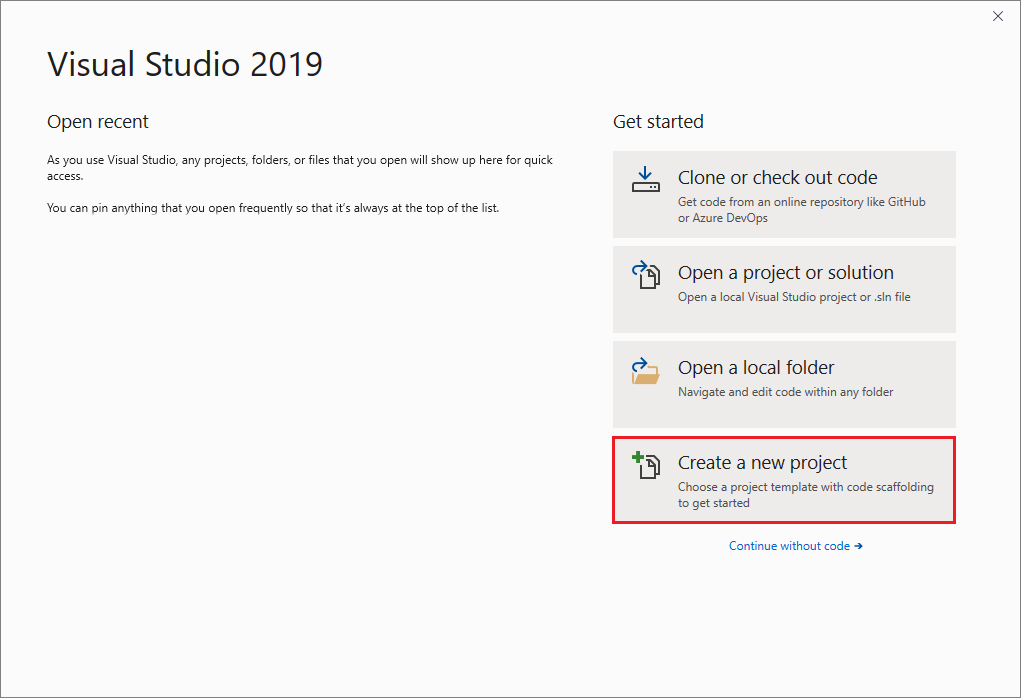
如果已打开 Visual Studio 开发环境,在菜单栏上选择“文件”>“新建”>“项目”,或者单击工具栏上的“新建项目”按钮即可创建新项目。
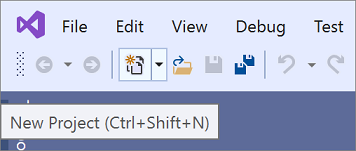
选择一个模板类型
在“创建新项目”页上,最近选择的模板列表显示在左侧。 模板按“最近使用”排序。
如果没有从最近使用的模板中进行选择,则可以按“语言”(如 C#或 C++)、“平台”(如 Windows 或 Azure)和“项目类型”(如桌面或 Web)筛选所有可用的项目模板。 还可在搜索框中输入搜索文本(如 asp.net)以进一步筛选模板,例如asp.net。近使用”排序。
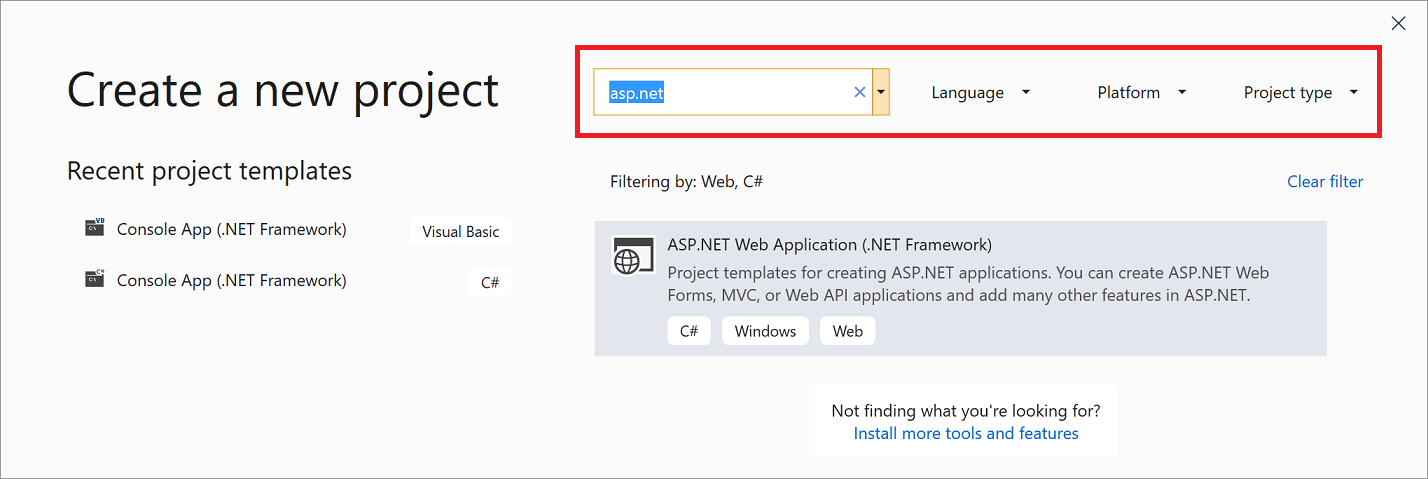
每个模板下方显示的标记对应于三个下拉筛选器(语言、平台和项目类型)。最后,选择一个模板,然后单击“下一步”。
温馨提示:如果没有看到要查找的模板,则可能是丢失了 Visual Studio 的工作负载。 要安装其他工作负载(如 Azure 开发或使用 .NET 的移动开发),请单击“安装更多工具和功能”链接以打开 Visual Studio 安装程序。 从中选择要安装的工作负载,然后选择“修改”。之后,便可选择其他项目模板。
配置项目
“配置新项目”页中提供有关对项目(和解决方案)命名、选择磁盘位置和选择框架版本(如果适用于所选模板)的选项。
单击“创建”以创建新项目。择其他项目模板。
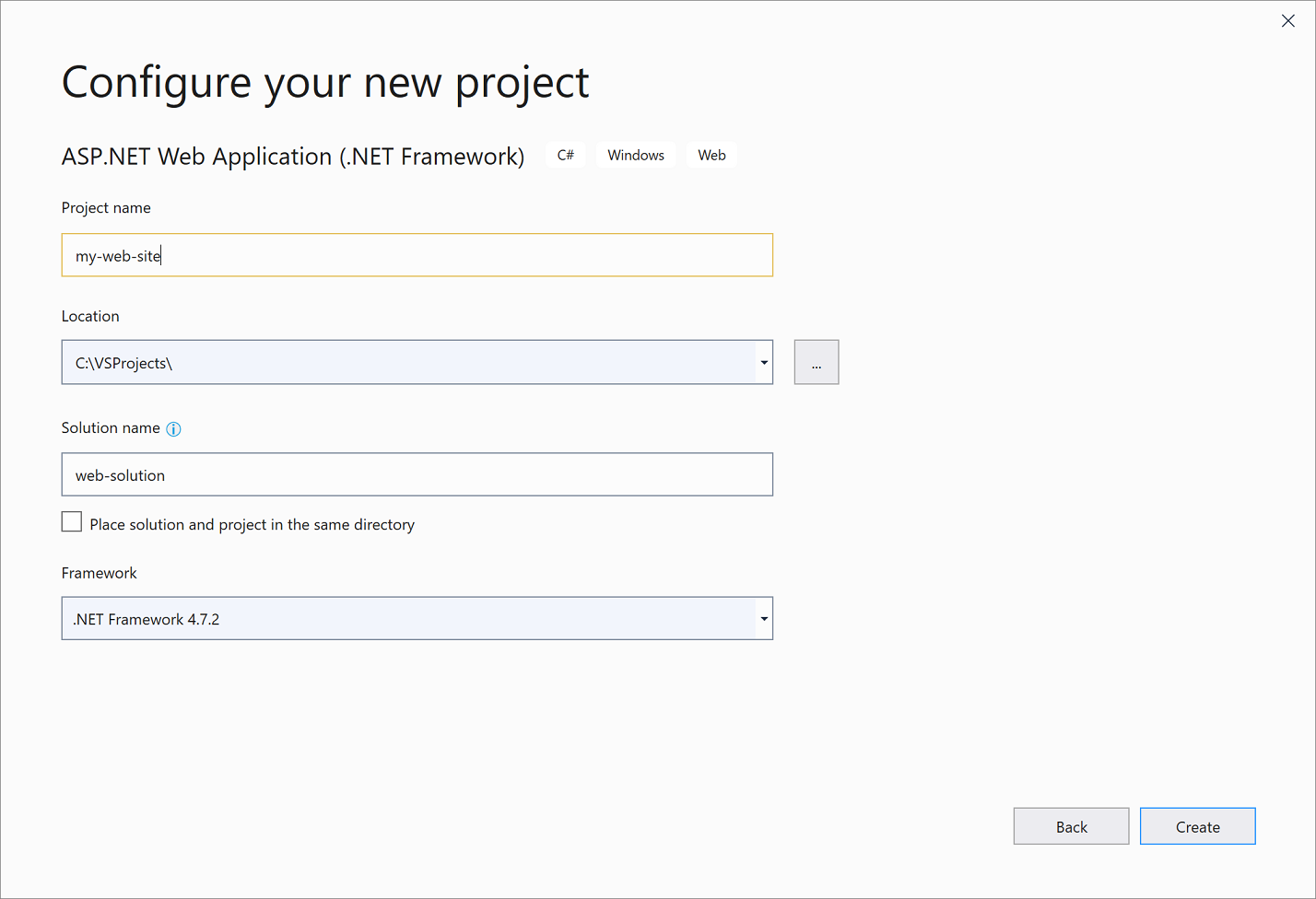
PS:如果在 Visual Studio 中存在已打开的项目或解决方案时创建新项目,则可以使用额外的配置选项。 可选择创建新解决方案或将新项目添加到已打开的解决方案中。
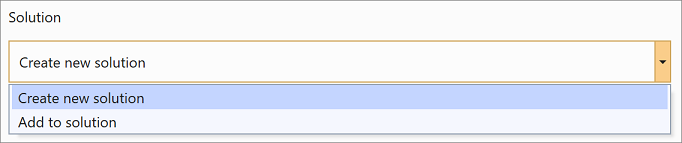
向解决方案添加其他项目
若要向解决方案添加其他项目,请右键单击“解决方案资源管理器”中的解决方案节点,然后选择“添加” > “新建项目”。
如果你在使用的过程中有哪些有趣的或困惑的都可在评论区分享哦,我们也为大家提供了海量的教程,请点击这里。
标签:
本站文章除注明转载外,均为本站原创或翻译。欢迎任何形式的转载,但请务必注明出处、不得修改原文相关链接,尊重他人劳动成果
 10
10
好文不易,鼓励一下吧!





















 3550
3550











 被折叠的 条评论
为什么被折叠?
被折叠的 条评论
为什么被折叠?








